windows关闭驱动签名 Win10驱动程序强制签名禁用步骤
更新时间:2023-10-07 16:47:06作者:xtyang
windows关闭驱动签名,在使用Windows 10操作系统的过程中,我们可能会遇到某些驱动程序无法正常安装的问题,这是因为Windows 10默认启用了驱动程序的强制签名功能,只有经过微软数字签名的驱动程序才能被正常安装和运行。有时我们需要安装一些未经签名的驱动程序,这就需要我们禁用驱动程序的强制签名。接下来我们将介绍一些简单的步骤,来帮助大家快速禁用Windows 10驱动程序的强制签名,以解决驱动程序无法安装的问题。
具体方法:
1.点击通知,找到并进入“所有设置”。
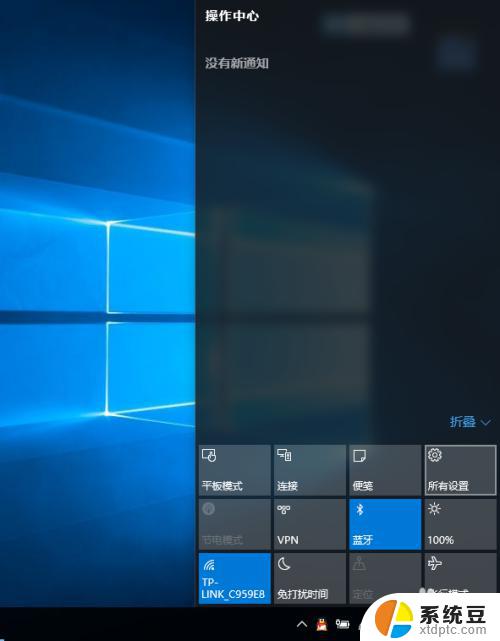
2.在所有设置中找到并进入“更新和安全”
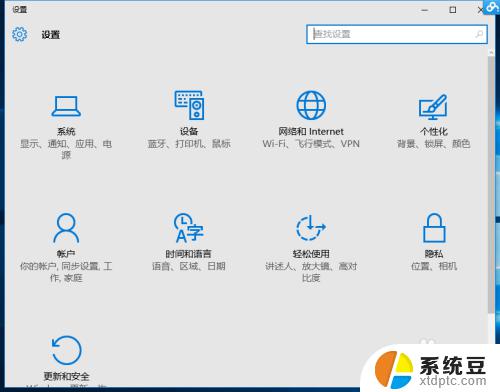
3.找到恢复,点击“高级启动”下的“立即重启”。重启电脑。
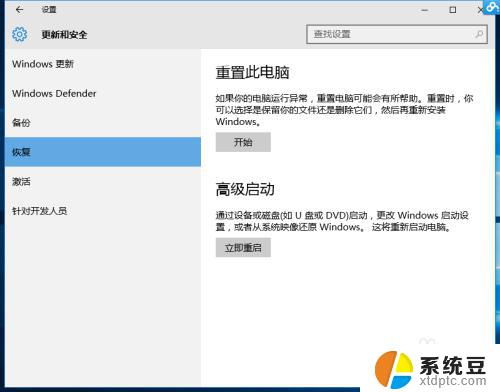
4.重启后选择“疑难解答”。

5.选择“高级选项”
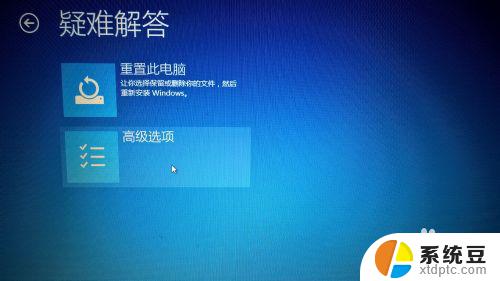
6.选择“启动设置”。
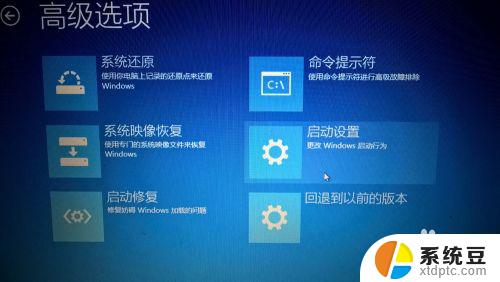
7.点击“重启”。
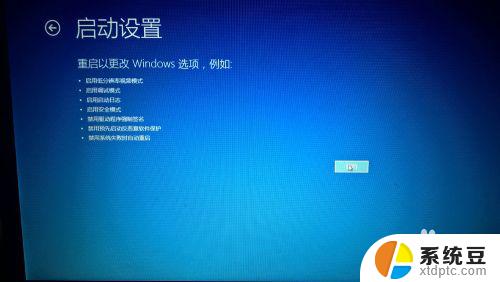
8.按提示输入“7”禁用驱动程序强制签名。
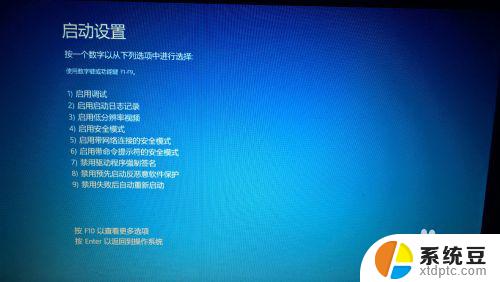
以上就是关闭Windows驱动签名的全部内容了,如果还有不清楚的用户可以参考一下这些步骤进行操作,希望这些内容能对您有所帮助。
windows关闭驱动签名 Win10驱动程序强制签名禁用步骤相关教程
- win10禁止驱动签名 Win10禁用驱动程序强制签名方法
- 禁用驱动程序签名强制win10 Win10系统禁用驱动程序强制签名的简单教程
- win10系统如何设置开机自动禁止驱动签名 Win10禁用驱动程序强制签名教程
- win10未经数字签名 Win10系统如何检测未签名驱动
- 更新 usb 驱动程式 windows 10 Windows10 USB驱动更新步骤
- 打印机驱动怎样卸载 win10系统打印机驱动卸载步骤
- win10开机禁用 win10关闭开机启动项的步骤
- windows10自带驱动在哪里 硬件驱动程序查看方法
- 软件开机自启动设置怎么关闭 win10自启动程序关闭方法
- win10关机自动关闭所有程序 Win10关机自动关闭所有程序设置方法
- windows开机很慢 win10开机破8秒的实用技巧
- 如何将软件设置成开机自动启动 Win10如何设置开机自动打开指定应用
- 为什么设不了锁屏壁纸 Win10系统锁屏壁纸无法修改怎么处理
- win10忘了开机密码怎么进系统 Win10忘记密码怎么办
- win10怎样连接手机 Windows10 系统手机连接电脑教程
- 笔记本连上显示器没反应 win10笔记本电脑连接显示器黑屏
win10系统教程推荐
- 1 windows开机很慢 win10开机破8秒的实用技巧
- 2 如何恢复桌面设置 win10怎样恢复电脑桌面默认图标
- 3 电脑桌面不能显示全部界面 win10屏幕显示不全如何解决
- 4 笔记本连投影仪没有声音怎么调 win10笔记本投影投影仪没有声音怎么解决
- 5 win10笔记本如何投影 笔记本投屏教程
- 6 win10查找隐藏文件夹 Win10隐藏文件查看方法
- 7 电脑自动开机在哪里设置方法 Win10设置每天定时自动开机
- 8 windows10找不到win7打印机 Win10系统电脑如何设置共享Win7主机的打印机
- 9 windows图标不显示 Win10任务栏图标不显示怎么办
- 10 win10总显示激活windows 屏幕右下角显示激活Windows 10的解决方法